Assalamu'alaikum
Wr. Wb.
Konfigurasi Dasar MikroTik Dengan WinBox
Winbox adalah aplikasi yang
digunakan untuk remote mikrotik.Winbox memiliki tampilan GUI dan juga terdapat tampilan terminal.Kemudahan yang ditawarkan Winbox membuat winbox banyak digunakan untuk mengkonfigurasi perangkat MikroTik.
Alat dan Bahanyang diperlukan untuk melakukan konfigurasi dasar Mikrotik yaitu :
*Laptop
*Mikrotik RB
*Kabel UTP/STP
*Aplikasi Winbox
Nah setelah dipersiapkan alat dan bahan diatas maka kita bisa melakukan konfigurasi dasar MikroTik. Konfigurasi dasar pada mikrotik itu sebenarnya yang diakukan apa saja sih???
Sebelumnya saya buatkan daftar konfig dasar pada mikrotik.
* Access The Router
* Secure The Router
* IP Address
* DNS
* Firewall (NAT)
* DHCP
Catat dan dipahami ya?? OK kita lanjut ke pembahasan
Metode Akses Mikrotik Router atau Akses Mikrotik (First Use)
Sebelum masuk pada pembahasan pastikan topologi yang digunakan sama dengan topologi berikut:
Keterangan:
*Internet
IP (gateway) : 192.168.42.1/24 (DHCP Server)
*Router Ethernet 1 = Internet (IN)
DHCP CLIENT
*Router Ethernet 2 = Laptop (OUT)
IP : 192.168.1.1/24 (DHCP SERVER)
Jika sudah maka kita dapat melanjutkan untuk melakukan konfig dasar.
Nah setelah dipersiapkan alat dan bahan diatas maka kita bisa melakukan konfigurasi dasar MikroTik. Konfigurasi dasar pada mikrotik itu sebenarnya yang diakukan apa saja sih???
Sebelumnya saya buatkan daftar konfig dasar pada mikrotik.
* Access The Router
* Secure The Router
* IP Address
* DNS
* Firewall (NAT)
* DHCP
Catat dan dipahami ya?? OK kita lanjut ke pembahasan
* Access The Router
Sebelum kita bisa konfig router mikrotik maka kita perlu mengaksesnya terlebih dahulu. Ada beberapa cara yang dapat digunakan untuk mengakses Mikrotik. Pembahasan mengenai metode akses Router dapat dibuka di link berikut ini.Metode Akses Mikrotik Router atau Akses Mikrotik (First Use)
*Secure The Router
Pembahasan mengenai pengamanan router mikrotik akan dibahas pada lain kesempatan.Sebelum masuk pada pembahasan pastikan topologi yang digunakan sama dengan topologi berikut:
Keterangan:
*Internet
IP (gateway) : 192.168.42.1/24 (DHCP Server)
*Router Ethernet 1 = Internet (IN)
DHCP CLIENT
*Router Ethernet 2 = Laptop (OUT)
IP : 192.168.1.1/24 (DHCP SERVER)
Jika sudah maka kita dapat melanjutkan untuk melakukan konfig dasar.
*IP Address
Hal pertama yang dilakukan yaitu memberikan IP address untuk Eth 1 dan 2. Eth1 kita menggunakan DHCP Client. Klik IP >> DHCP Client >> Klik tanda (+)/add >> Pilih Interface yang mendaatkan layanan DHCP.
Kemudian untuk Eth2 diberikan IP = 192.168.1.1/24 dengan langkah berikut ini:
IP >> Addresses >> Add >> Address= 192.168.1.1/24 >> Interface=ether2 >> OK
* DNS
DNS merupakan layanan yang digunakan untuk mengubah alamat IP menjadi nama domain atau sebaliknya. DNS yang digunakan pada konfigurasi mikrotik bisa menggunakan IP gateway yang digunakan atau juga bisa menggunakan DNS yang disediakan GOOGLE yaitu dengan IP 1.1.1.1 / 8.8.8.8 / 8.8.4.4 bisa menggunakan salah satu dari IP tersebut. Konfig yang dilakukan yaitu:
IP >> DNS >> setting Server >> cek Allow Remote Request >> OK* Firewall (NAT)
Setelah kita setting DNS addressnya kita perlu setting Firewall NAT supaya jaringan yang dibawah router dapat terkoneksi ke jaringan diatas router. Konfigurasi yang dilakukan adalah beriktu ini:
ip firewall nat add chain=srcnat out-interface=ether1 action=masquerade
* DHCP
DHCP yaitu protokol yang berfungsi mendistribusikan alamat IP secara otomatis. Alamat IP yang didistribusikan yaitu IP Address, DNS, Routing, dll. Untuk mengkonfiguasikan berikut langkah langkahnya:
Nahh setelah ini, kita bisa langsung terhubung ke internet. Hanya Plug n Play.
Kesimpulan
Dapat disimpulkan konfiguarsi mikrotik mudah dipahami dengan menggunakan Winbox karena Winbox mengunakan GUI sebagai interfacenya, sehingga mudah diingat.
Reference
Ebook MTCNA
Sekian semoga bermanfaat,
Terima Kasih.
Wassalamu'alaikum Wr Wb



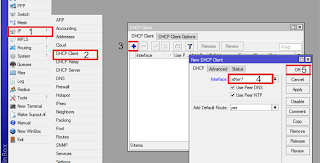

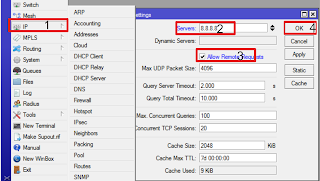






1 comment:
makasih atas infonya
power supply hp
Post a Comment